
Προσθήκη, αλλαγή, ή διαγραφή ενός αρχείου προέλευσης στο Pages στο iPhone
Από προεπιλογή, τα ονόματα πεδίων συγχώνευσης είναι επιλογές από τις Επαφές. Για να προσθέσετε προσαρμοσμένα ονόματα πεδίων συγχώνευσης, μπορείτε να προσθέσετε ένα υπολογιστικό φύλλο Numbers ως αρχείο προέλευσης. Μπορείτε επίσης να αλλάξετε εύκολα το αρχείο προέλευσης, να επιλέξετε έναν διαφορετικό πίνακα μέσα στο αρχείο, ή να αφαιρέσετε το αρχείο προέλευσης.
Προσθήκη υπολογιστικού φύλλου ως αρχείου προέλευσης
Μεταβείτε στην εφαρμογή Pages
 στο iPhone.
στο iPhone.Ανοίξτε ένα έγγραφο με υπάρχοντα πεδία συγχώνευσης, αγγίξτε το
 στο πάνω μέρος της οθόνης, αγγίξτε «Συγχώνευση αλληλογραφίας» και μετά αγγίξτε το
στο πάνω μέρος της οθόνης, αγγίξτε «Συγχώνευση αλληλογραφίας» και μετά αγγίξτε το  .
.Αγγίξτε την «Προσθήκη από υπολογιστικό φύλλο» και μετά βρείτε το υπολογιστικό φύλλο που θέλετε.
Αν το υπολογιστικό φύλλο περιέχει πολλούς πίνακες, αγγίξτε «Πίνακας», επιλέξτε αυτόν που θέλετε, και μετά αγγίξτε «Τέλος».
Η λίστα «Προσθήκη πεδίου συγχώνευσης» ενημερώνεται με τις κεφαλίδες στηλών από τον επιλεγμένο πίνακα.
Αλλαγή υπολογιστικού φύλλου ή πίνακα προέλευσης
Μεταβείτε στην εφαρμογή Pages
 στο iPhone.
στο iPhone.Ανοίξτε ένα έγγραφο με υπάρχοντα πεδία συγχώνευσης, αγγίξτε το
 στο πάνω μέρος της οθόνης και μετά αγγίξτε «Συγχώνευση αλληλογραφίας».
στο πάνω μέρος της οθόνης και μετά αγγίξτε «Συγχώνευση αλληλογραφίας».Αγγίξτε «Συγχώνευση» και μετά κάντε ένα από τα εξής:
Αλλαγή του υπολογιστικού φύλλου προέλευσης: Αγγίξτε το υπάρχον όνομα αρχείου και μετά επιλέξτε ένα νέο υπολογιστικό φύλλο.
Αλλαγή του πίνακα προέλευσης στο υπάρχον υπολογιστικό φύλλο: Αγγίξτε το τρέχον όνομα πίνακα και μετά επιλέξτε έναν νέο πίνακα.
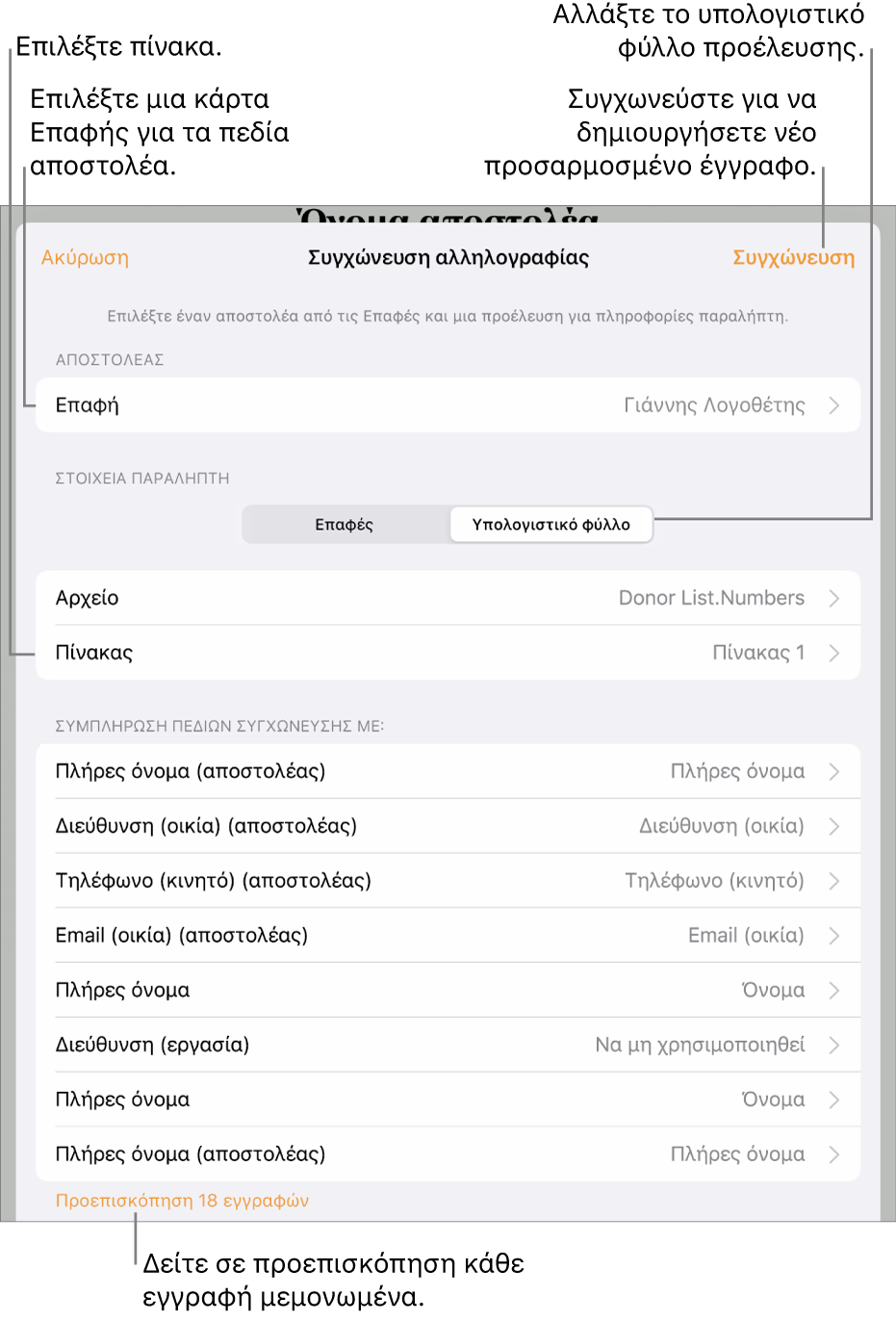
Σημείωση: Αν αλλάξετε τις πληροφορίες στο υπολογιστικό φύλλο προέλευσης (ενημερώσετε ένα όνομα ή προσθέσετε μια νέα στήλη, για παράδειγμα), πρέπει να επιλέξετε ξανά την προέλευση για να δείτε τις αλλαγές να αντανακλώνται στο Pages.
Αφαίρεση υπολογιστικού φύλλου αρχείου προέλευσης
Μεταβείτε στην εφαρμογή Pages
 στο iPhone.
στο iPhone.Ανοίξτε ένα έγγραφο με υπάρχοντα πεδία συγχώνευσης, αγγίξτε το
 στο πάνω μέρος της οθόνης, αγγίξτε «Συγχώνευση αλληλογραφίας» και μετά αγγίξτε το
στο πάνω μέρος της οθόνης, αγγίξτε «Συγχώνευση αλληλογραφίας» και μετά αγγίξτε το  .
.Αγγίξτε το όνομα του τρέχοντος υπολογιστικού φύλλου προέλευσης και μετά αγγίξτε «Αφαίρεση υπολογιστικού φύλλου».
Η λίστα «Προσθήκη πεδίου συγχώνευσης» επαναφέρεται στις προεπιλεγμένες επιλογές για τις Επαφές.